Удалённое подключение в локальной сети по протоколу RDP
Привет, друзья. На нашем сайте есть раздел статей, посвящённый различным способам удалённого управления компьютером по Интернету. Но всё это время я как-то незаслуженно обходил стороной вопрос штатного инструмента Windows для удалённого доступа по протоколу RDP. Таковой предназначен для подключения к компьютерам, находящимся в одной локальной сети, и управления ими. Давайте рассмотрим, что это за функционал, и как с ним работать.
↑ Удалённое подключение в локальной сети по протоколу RDP
↑ Что такое удалённый доступ по RDP
Итак, друзья, на борту Windows (ещё с её версии NT) присутствует своя, родная утилита для удалённого доступа – RDP, сокращённо от Remote Desktop Protocol, сетевого протокола, использующего по умолчанию порт TCP 3389. Протокол изначально предназначен для удалённого подключения к терминальным серверам, но любой домашний пользователь может использовать этот протокол для, соответственно, домашних нужд.
Удаленный доступ к компьютеру, как подключить удаленный рабочий стол Windows | Заработок в интернете
Но удалённое подключение по RDP — это не только штатный функционал Windows, это ещё и кроссплатформенное решение, способное соединять устройства на разных платформах. И если у вас, друзья, в доме есть локальная сеть, вы можете управлять всеми своими ПК, ноутбуками, планшетами и смартфонами на расстоянии из разных помещений. При этом без потери в скорости доступа, как это происходит, когда мы удалённо подключаемся через Интернет посредством серверов Microsoft с помощью инструмента удалённого помощника. Или с помощью программ типа TeamViewer или Ammyy Admin через, соответственно, серверы их создателей.
Возможность штатного подключения по протоколу RDP присутствует во всех редакциях Windows 7, 8.1 и 10, начиная с Pro. Подключаться к компьютерам на базе других операционных систем можно посредством созданных для них приложений для удалённого доступа по RDP. В числе таких систем – Mac, Linux, iOS, Android и др.
Чтобы иметь возможность подключаться к удалённому сетевому компьютеру, на таковом необходимо настроить соответствующее разрешение в системных настройках. Также на нём та учётная запись Windows, в которую будет осуществляться удалённый заход, должна быть запаролена. Это правило, кстати, можно обойти, и подключаться к незапароленной учётной записи, если в парольной защите компьютеров локалки нет надобности. Ну и ещё такой тонкий нюанс: подключение по RDP осуществляется по IP-адресу удалённого компьютера, и если он динамический, т.е. постоянно меняющийся, его нужно сделать статическим.
↑ Настройка удалённого компьютера
Чтобы на удалённом компьютере возможно было подключение по RDP, в его среде Windows необходимо разрешить это дело. Жмём клавиши Win+Pause, выбираем «Настройка удалённого доступа».
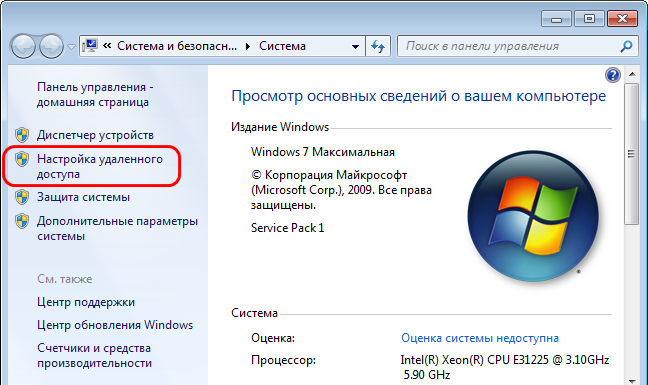
Активируем галочку разрешения подключения от компьютеров с любой версией удалённого рабочего стола. Жмём «Применить».
Удаленный рабочий стол Chrome. Подключение к удаленному компьютеру через браузер
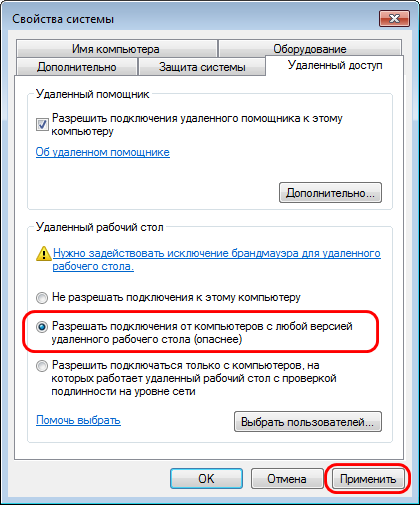
Возможность удалённого доступа активирована. Но такая вот обычная активация открывает удалённый доступ только к учётным записям администратора. Если нужно подключаться к учётным записям обычных стандартных пользователей, таких, войдя в систему с учётки администратора, необходимо добавить дополнительно. Жмём «Выбрать пользователей», далее «Добавить» и указываем имена стандартных учёток.
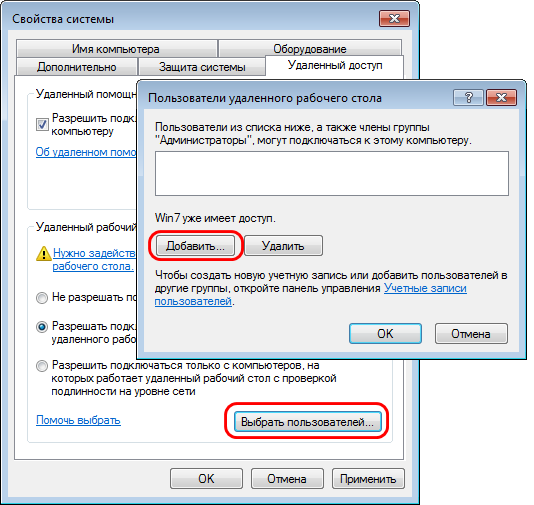
Далее нам нужно получить IP удалённого компьютера. Запускаем командную строку, вводим:
ipconfig
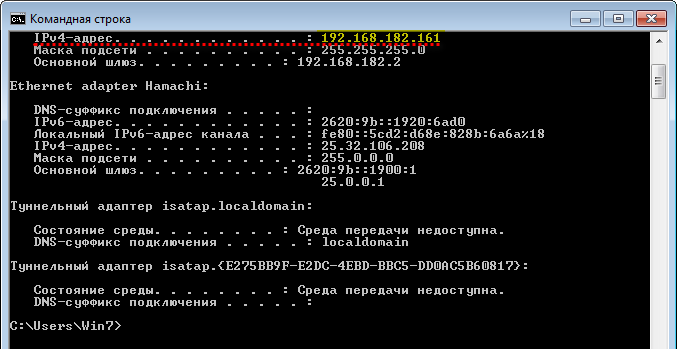
Смотрим IP-адрес компьютера. Кроме IP-адреса, нам для подключения также потребуется, как упоминалось, имя учётной записи Windows и пароль.
↑ Удалённое подключение
Как теперь удалённо подключиться? Жмём Win+R, вводим:
mstsc.exe
Откроется окошко штатной утилиты RDP-подключения. Вводим здесь IP-адрес удалённого компьютера. Жмём «Подключить».
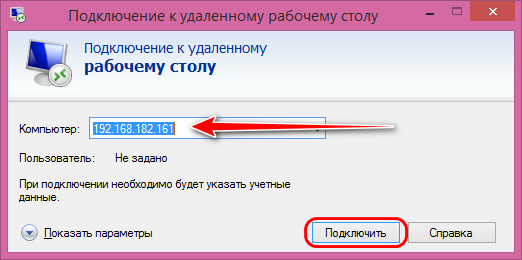
Далее вводим имя учётной записи удалённого компьютера и пароль. Для обычных локальных учётных записей Windows вводится их пароль, а для учётных записей Microsoft – соответственно, их. Но важно: не задаваемый на каждом отдельном компьютере местный пин-код, а именно пароль от подключённого веб-аккаунта Microsoft. В качестве имени пользователя при подключённой учётке Microsoft вводится электронная почта аккаунта.
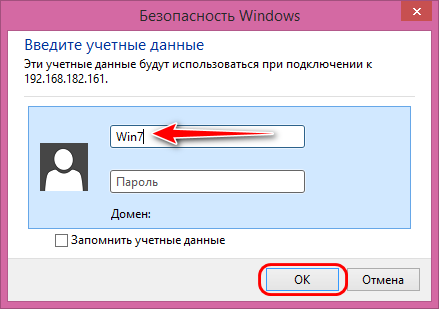
Жмём «Ок» в окне проверки безопасности подключения.
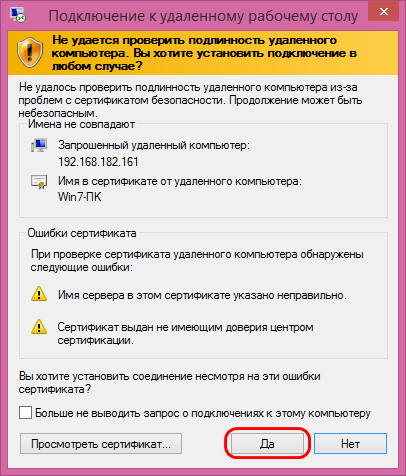
Ну и, собственно, подключаемся.

↑ Возможности удалённого доступа по RDP
У подключения по протоколу RDP немного функциональных возможностей, если сравнивать с большей частью стороннего софта для удалённого управления по Интернету. Из таких оптимально востребованных это настройка размера окна подключения (выбор разрешений экрана), возможность подключения звуковых устройств, дисков и различной периферии управляемого компьютера к удалённому. Все эти настройки будут доступны при раскрытии выпадающего окна «Показать параметры».
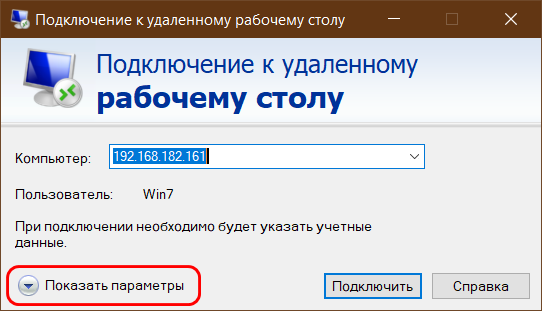
↑ Как настроить доступ к удалённому компьютеру без пароля
Ну а теперь, друзья, давайте поговорим о том, как подключаться по протоколу RDP к удалённому компьютеру, если там учётная запись без пароля. Если мы будем подключаться к незапароленной учётке Windows, увидим такую вот ошибку подключения.
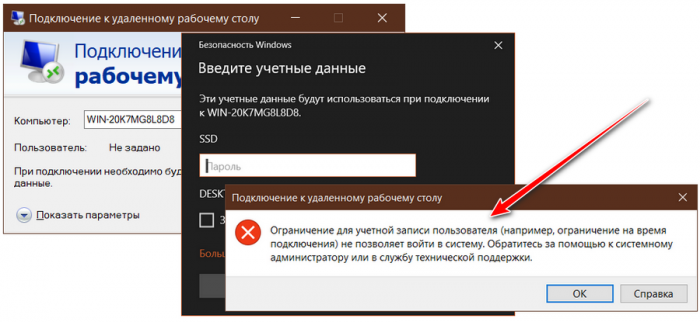
Удалённую учётку только лишь для этих целей можно не запароливать, а просто внести кое-какие настройки в локальные групповые политики Windows. Запускаем на удалённом компьютере редактор gpedit.msc. Идём по пути:
- Конфигурация компьютера – Конфигурация Windows – Параметры безопасности – Локальные политики – Параметры безопасности
Здесь выбираем параметр «Учётные записи: разрешить использование пустых паролей».
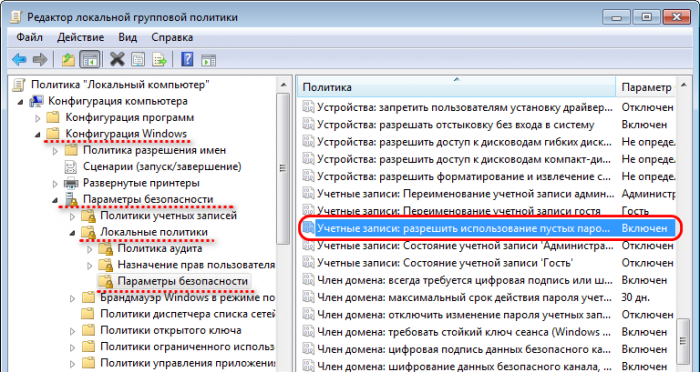
Здесь активируем пункт «Отключен». Применяем.

Теперь можем подключаться. При указании учётных данных в окне подключения поле пароля оставляем пустым.
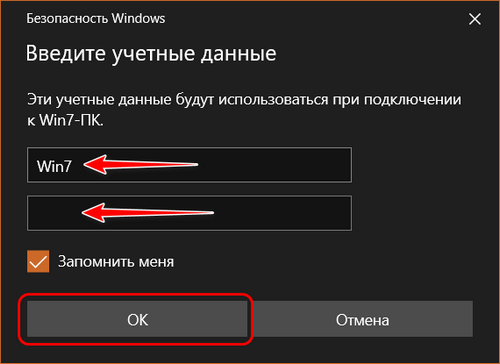
В окне подключения попадём на экран блокировки Windows. И здесь просто жмём вход в систему с пустой формой пароля.
Источник: remontcompa.ru
Как подключиться к удаленному рабочему столу. Инструкция для пользователей Windows


Организовать совместную дистанционную работу и защитить данные в случае физического уничтожения устройства, можно с помощью удаленного сервера с ОС Windows. К нему можно подключиться через удаленный рабочий стол. Для этого не требуется привлечение технических специалистов.

Как работать с удаленным рабочим столом
Удаленный рабочий стол — это программное обеспечение, с помощью которого один компьютер подключается к другому компьютеру или серверу через интернет. Установить дистанционное соединение можно не только с компьютера, но и с планшета или смартфона. Команды с устройства пользователя будут передаваться на удаленный сервер, а данные с сервера — выводиться на экране пользовательского устройства.
Так как информация не хранится на компьютере пользователя, в случае физической утраты носителя (например, кражи или выхода из строя) данные будут в безопасности. Поэтому удаленные рабочие столы подходят для дистанционной работы отдельных специалистов или распределенных команд. Также с их помощью можно вести бухгалтерию, торговать на бирже без задержек, устанавливать банк-клиенты с доступом с одного IP, делать бэкапы или разворачивать собственные VPN-сервисы.
Что нужно для подключения к удаленному рабочему столу
Комплект для соединения компьютера с удаленным сервером состоит из двух компонентов: RDP-сервер, который инсталлируют на удаленный компьютер, и RDP-клиент, который устанавливают на устройство пользователя. В Windows XP и в более поздних версиях ОС RDP установлен по умолчанию.
Часто вместо физического сервера используют облачный. В этом случае пользователю достаточно обратиться к облачному провайдеру и арендовать виртуальный сервер. После этого можно запустить RDP-клиент на своем компьютере и авторизоваться, используя данные для подключения, которые предоставит провайдер.
Виртуальные серверы, к которым можно подключиться через удаленный рабочий стол
Услуга по предоставлению виртуального выделенного сервера называется VPS/VDS (virtual private/virtual dedicated server). При ее подключении пользователь получит практически то же, что и при использовании физического выделенного сервера (dedicated server): IP-адрес, root-права, возможность менять сетевые настройки, добавлять других пользователей и устанавливать ПО. При этом VPS/VDS проще устанавливать и масштабировать, чем dedicated server.
Есть несколько крупных компаний, предоставляющих доступ к виртуальным выделенным серверам в России.
Serverspace
Международный облачный провайдер, предоставляющий серверы с настроенной ОС Windows по доступным ценам.
- 10-минутную тарификацию;
- оперативно реагирующую службу поддержки 24/7;
- гибкую настройку параметров сервера;
- возможность заказать дополнительные лицензии RDP, Microsoft SQL и Office через панель управления;
- возможность работать с диспетчером серверов, Active Directory, IIS и другим ПО;
- простое масштабирование;
- SLA (уровень доступности сервиса) 99,9%.
VDS/VPS устанавливается автоматически за пару минут при помощи RDP-файла. Пользователь получает права администратора с возможностью менять настройки и устанавливать программное обеспечение.
RuVDS
Российская компания предоставляет в аренду серверы на базе виртуализации Hyper-V с 2016 года.
RuVDS предлагает клиентам:
- возможность заменить ресурсы без переноса данных;
- конфигуратор для настройки параметров;
- защиту от DDoS-атак до 1500 Гб/с;
- неограниченный трафик.
Как и Serverspace, VDS/VPS устанавливаются автоматически. Пользователи могут настраивать параметры сервера самостоятельно. Можно выбрать процессор, тип жесткого диска и операционную систему. Дата-центр RuVDS физически подключен к разным провайдерам для обеспечения скорости работы виртуальных серверов. Доступность ЦОД составляет 99,98%.
FirstVDS
Компания работает с 2002 года и предоставляет услуги хостинга серверов VDS/VPS в России и СНГ.
FirstVDS предлагает клиентам:
- возможность зарегистрировать домен и SSL-сертификат (подтверждение подлинности веб-сайта);
- предустановленные конфигурации для быстрого старта;
- один бесплатный IP-адрес;
- возможность установить ОС на выбор пользователя.
У провайдера есть дата-центры в Москве, построенные по стандартам Uptime Institute. ЦОДы оснащены современными системами безопасности и климат-контроля, а их ремонт проходит без отключения виртуальных серверов.
Eternalhost
Сеть центров обработки данных в районах Москвы, работающая по стандартам безопасности уровня Tier 3. Предоставляет серверы на базе KVM-виртуализации.
Eternalhost предлагает клиентам:
- возможность размещать домены и платные SSL-сертификаты;
- защиту от оверселлинга (продажа услуг, объем которых превышает реальные возможности провайдера);
- безлимитный трафик;
- скорость 100 Мбит/сек;
- защита от DDoS-атак.
Провайдер предлагает два варианта оплаты: помесячно и единовременно. Во втором варианте пользователь платит за услугу хостинга или виртуального сервера один раз и получает ее навсегда.
Как подключить удаленный рабочий стол самостоятельно на примере Serverspace
Подключение удаленного рабочего стола на базе Serverspace занимает пару минут и не требует специальных знаний.
- Первый шаг — регистрация на сайте Serverspace.
- Через несколько минут на email и в личный кабинет пользователя придет письмо с доступами.
- На следующем этапе нужно ввести логин и пароль для авторизации на сайте.
- Теперь нужно выбрать дата-центр, определить версию Windows и выбрать конфигурацию.
- После проверки настроек можно пополнить счет и сервер начнет разворачиваться.
- Когда сервер будет создан, он появится в панели управления.
- Нужно кликнуть по названию сервера, открыть вкладку «Подключение» и скачать RDP-файл в этой же вкладке будет IP-адрес сервера и пароль для root-доступа.
- Осталось запустить скачанный RDP-файл, авторизоваться, используя данные из панели управления и нажать кнопку подтверждения для запуска удаленного рабочего стола.
- Чтобы подключиться без RDP-файла, нажмите кнопку «Пуск» -> «Подключение к удалённому рабочему столу» и введите IP-адрес и пароль из панели управления.
- Удаленный рабочий стол готов и можно приступать к работе. Для переноса файлов нужно скопировать их на рабочем столе ПК, перейти в удаленный рабочий стол и нажать «вставить».
Весь процесс создания виртуального сервера и настройки удаленного рабочего стола занимает 5-6 минут. После этого можно сразу приступать к работе.
Источник: www.computerra.ru
Удаленный рабочий стол Windows — 5 способов подключения
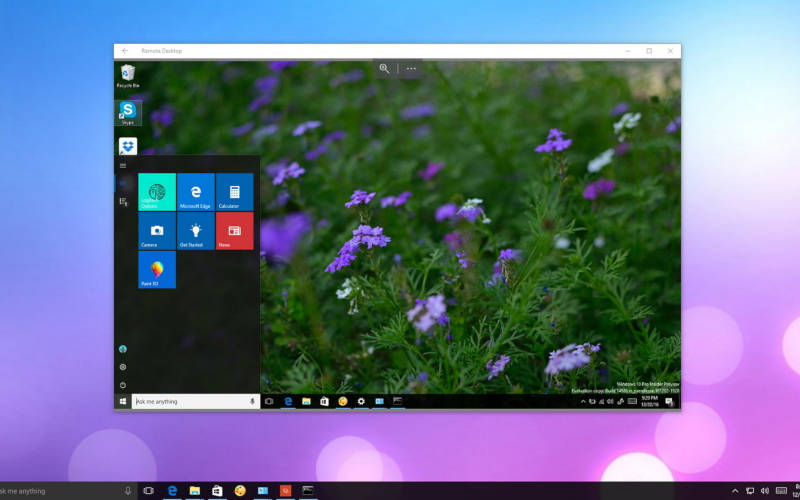
В данном материале мы опишем приложения, которые помогут обеспечить удаленное подключение к компьютеру Windows. Используя такие инструменты, удаленный рабочий стол (RDP), можно на расстоянии воспользоваться ресурсами другого компьютера либо помочь близким в настройке ПК и устранении неполадок. Названные приложения дают возможность управлять компьютером с другого ПК либо мобильного телефона, посредством интернет-соединения. Обеспечив доступ к другому компьютеру, мы сможем копировать, просматривать и редактировать файлы, запускать имеющиеся приложения, вносить правки в настройки.
Далее мы будем использовать термины «сервер» и «клиент». Поэтому отметим, что клиентом может выступать смартфон, планшет или ПК, а сервером мы называем компьютер, находящийся на расстоянии, к которому планируется подключиться.
Microsoft Remote Assistance (MsrA)
Подключение к удаленному столу Windows 10 и других версий операционной системы от Microsoft позволит обеспечить удалённый помощник. В данном случае и «клиентом» и «сервером» выступает персональный компьютер под управлением Windows. «Удалённый помощник» является встроенным компонентом операционной системы. Он позволяет объединить компьютеры между собой, не используя сторонние инструменты. Обмениваться файлами с помощью удаленного помощника не получится.
Зато к нашим услугам такие возможности:
- текстовый чат;
- инструменты для совместной работы;
- Полный доступ к другому персональному компьютеру.
Если вы являетесь владельцем сервера, откройте «Удаленный помощник». Этот инструмент можно найти, используя поиск. В соответствующей графе необходимо указать «Удалённый помощник». В операционной системе Windows 10, поисковый запрос следует сформулировать следующим образом: MsrA . Нажимаем правой клавишей мыши на возникший элемент и запускаем его с правами администратора.
В возникшем окне используем функцию «Пригласить того, кому вы доверяете, для оказания помощи». В ответ мы можем получить системное сообщение о том, что компьютер нуждается в настройке. В таком случае применяем функцию «Исправить». Далее выполняем то, что будет указано в подсказках системы.
Перезагрузите приложение
Когда необходимые изменения в настройки будут внесены, есть вероятность, что придется покинуть приложение и войти в него повторно. Когда поступит предложение от помощника о выборе способа приглашения, используем функцию «Сохранить приглашение как файл». Далее указываем имя будущего файла, путь для его сохранения, а также подтверждаем создание нового элемента.
В тот момент, когда созданный файл возникнет в заданном месте, вы увидите сообщение с паролем. Копируем предоставленный помощником код, передаем его клиенту вместе с новым файлом. Для этого можно использовать электронную почту либо любой другой способ связи. Ждем, пока клиент отправит нам запрос на подключение. Одобряем этот запрос.
Если вы являетесь клиентом, вам необходимо запустить файл, который был передан владельцем сервера. Вводим полученный от него же пароль. В результате можно будет видеть в отдельном окне дисплей другого компьютера, находящегося на расстоянии. Для того, чтобы взять на себя контроль над другим компьютером и управлять имеющимися на нем файлами, используем функцию «Запросить управление».
Ее можно отыскать в верхнем меню. Далее следует дождаться ответа от пользователя удаленного компьютера. Пароль и файл – это одноразовые элементы, чтобы осуществить следующий сеанс связи, необходимо получить их обновленные варианты.
Microsoft Remote Desktop
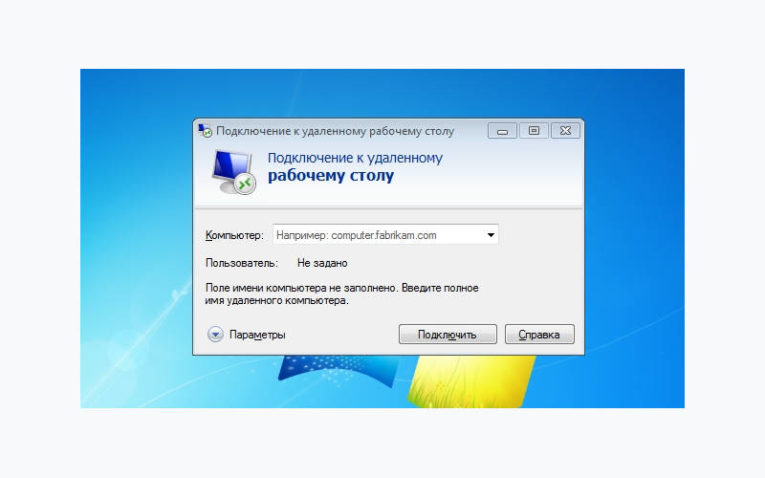
Посмотреть все 6 фото
«Удалённый рабочий стол» позволяет подключиться к компьютеру под управлением Windows. Это можно сделать не только с помощью аналогичного ПК на Windows, но также устройств на базе iOS, Android и macOS. В данном случае перед нами встроенное в операционную систему приложение, посредством которого можно обеспечить удаленное подключение Windows.
Данный инструмент не позволяет при осуществлении связи, пользоваться компьютером-сервером. До завершения подключения экран сервера будет заблокирован. При этом, в качестве клиента можно использовать мобильное устройство и даже Mac. Пользователь получает возможность обмениваться файлами с другим компьютером на расстоянии. Для этого подойдет использование общего буфера обмена.
Настройка:
Для применения Remote Desktop потребуется серьезная настройка компьютера, который выступает в роли сервера. Чтобы использовать этот инструмент придется разобраться в таких понятиях, как сетевой порт и IP-адрес.
Сперва необходимо настроить именно сервер. Включить «Удалённый рабочий стол» в операционной системе Windows 10 можно следующим образом:
- Переходим в «Параметры».
- Открываем раздел «Система».
- Используем функцию «Удалённый рабочий стол».
В более ранних версиях операционной системы местонахождения необходимого нам инструмента может быть иным. Далее необходимо уточнить данные своего публичного и локального IP-адресов. В этом поможет ресурс под названием 2IP.
В случае, когда устройство, исполняющее роль клиента, находится под управлением другого человека, ему необходимо сообщить пароль и логин от собственной учётной записи в операционной системе Windows, а также публичный IP. Далее необходимо на роутере настроить перенаправление портов. Иногда эту функцию называют port forwarding либо проброс портов.
Благодаря этой возможности можно обеспечить доступ к персональному компьютеру для сторонних устройств, посредством сети интернет. Настройка роутеров различных моделей может иметь определенные особенности. Если этот этап у вас вызывает затруднения, посетите сайт производителя вашего роутера и загрузите оттуда подробное пособие по настройке.
Общий алгоритм действий выглядит так:
Переходим к настройкам роутера, здесь нам необходимо создать виртуальный сервер, и указать в его параметрах порт 3389 и локальный адрес IP.
Благодаря открытию доступа посредством перенаправления портов, у злоумышленников появляются дополнительные возможности для сетевых атак. Если возможность вмешательства хакеров вас особенно пугает, лучше откажитесь от использования именно этого метода объединения компьютеров.
Если вы являетесь пользователем устройства-клиента, вводим в поиск: «Подключение к удалённому рабочему столу». Открываем найденный инструмент.
Аналогичного результата можно добиться следующим образом:
- Используем сочетание клавиш Win+R;
- Вводим команду mstsc.
- Нажимаем Enter.
В возникшем окне указываем публичный адрес IP персонального компьютера, который ранее был назначен сервером. Далее вводим пароль и логин от учётной записи в операционной системе сервера. В результате вы получите контроль над компьютером, который находится на расстоянии, в частности, над его рабочим столом.
Chrome Remote Desktop
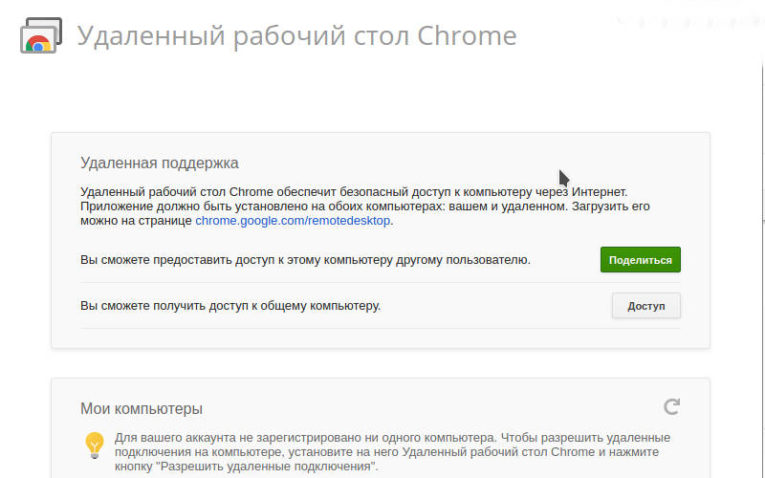
- Как управлять компьютером c Windows через Андроид: программы, способы
- Как запустить Windows от администратора: простые способы и пояснение,…
- Как создать электронную почту на телефоне Андроид
Удалённый рабочий стол Chrome позволяет не только обеспечить удаленное подключение в Windows 10 и других версиях данной операционной системы, но также совместим с Linux и macOS. При этом клиентом могут выступать устройства под управлением iOS, Android, Linux, macOS и Windows. Chrome Remote – это простой инструмент для подключения к устройству, находящемуся на расстоянии.
Версия этого приложения для персонального компьютера дает возможность управлять системой, избавляя пользователя от лишних настроек. При этом, в данном случае отсутствует возможность обмена между файлами. Вариант для ПК имеет в меню следующие разделы: «Мои компьютеры» и «Удалённая поддержка».
Второй предназначен для того, чтобы объединить устройства, которые не подключены к одному аккаунту Google. Раздел «Мои компьютеры» дает возможность наладить общую работу между собственными устройствами, которые имеют доступ к общей учетной записи в Google.
Для организации подключения необходимо выполнить всего два шага:
- Генерируем код на сервере;
- Указываем его в клиенте.
В качестве клиента может выступать приложение, как на другом персональном компьютере, так и мобильном устройстве. Мобильное приложение обеспечивает доступ к компьютеру. Однако в данном случае получить доступ с персонального компьютера к телефону или планшету не получится. В свою очередь версия «для рабочего стола» открывает возможность сделать ПК и сервером, и клиентом.
TeamViewer
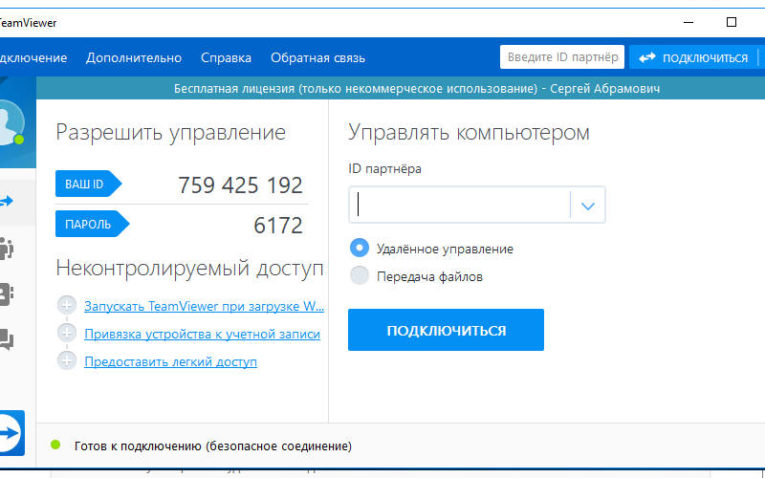
Чтобы обеспечить подключение к удаленному столу Windows 7 и других версий операционной системы от Microsoft подойдет инструмент под названием TeamViewer. Но приложение совместимо не только с Windows. Также в качестве, как клиента, так и сервера могут выступать устройства под управлением iOS, Android, Linux, macOS, Windows. TeamViewer нередко относят к числу наиболее известных решений, которые позволяют организовать удаленное подключение. Данное решение стало востребованным благодаря большому набору возможностей и совместимости с различными операционными системами.
Возможности и особенности TeamViewer:
- Пользователь может не давать доступ ко всему компьютеру или мобильному устройству, а лишь к отдельным файлам, которые выберет сам.
- Предусмотрен голосовой чат.
- Участники подключения могут обмениваться текстовыми сообщениями.
- При необходимости сеансы подключений можно сохранить в формате видео.
Для того, чтобы организовать подключение между парой устройств, в первую очередь на сервере генерируем пароль и ID. После этого указываем эту информацию в устройстве, которое будет выступать в роли клиента. Научиться управлять приложением TeamViewer не слишком сложно, поскольку к нашим услугам здесь есть большое количество подсказок и дружелюбный интерфейс.
Пользователю предлагается выбрать между портативной версией этого решения под названием QuickSupport и полным вариантом программы TeamViewer. Портативная версия не требует инсталляции на устройство, однако ее набор функции скромнее, чем у традиционного TeamViewer. Следует отметить, что перечень доступных возможностей также может меняться в зависимости от используемой операционной системы.
UltraVnc
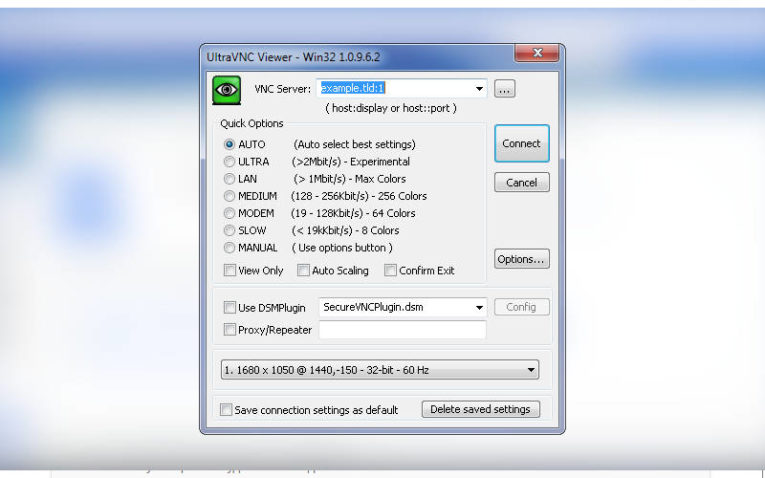
Посмотреть все 6 фото
UltraVnc – это достойный инструмент для организации частной сети VPN, которая позволяет получить доступ к рабочему столу другого устройства, находящегося на расстоянии. Пользователи могут общаться в отдельном чате. Параметры качества изображения подлегают настройке. Пользователь может вносить правки в параметры трансляции.
Сильные стороны:
- Приложение поддерживает работу с дополнениями;
- Инструмент предоставляется бесплатно.
Минусы
- Меню программы не имеет локации.
- Процесс первой настройки требует значительных усилий.
Чтобы организовать связь, предстоит указать координаты находящегося на расстоянии устройства. Для этого используется заданный пароль и IP-адрес. Такой алгоритм подключения можно считать сложным, но зато поддерживаются плагины, в частности, среди них есть такой, который позволяет создать портативный установщик, который будет иметь в себе параметры доступа к определенному персональному компьютеру.
Рассказать о своем опыте подключения к другому компьютеру или задать вопросы вы можете в комментариях.
Источник: smartbobr.ru
Удаленный рабочий стол, виртуальный рабочий стол и виртуальная машина: в чем разница?

Рабочие процессы в наше время стали более гибкими, чем когда-либо прежде, во многом благодаря технологиям. С появлением ноутбуков появилась возможность брать компьютер с собой; благодаря смартфонам мы можем отвечать на электронные письма, находясь в пути. Но, возможно, наибольшее влияние на гибкость рабочего процесса оказала виртуализация. Благодаря ей компании могут решать рабочие вопросы практически везде, не зависимо от того, где находятся их сотрудники. Однако, как и в случае с любой относительно новой технологией, в терминологии можно немного запутаться.
В сфере виртуализации существует три основных понятия, с которыми нужно разобраться: удаленный рабочий стол, виртуальный рабочий стол и виртуальная машина. Приведенное ниже руководство подскажет, в чем между ними разница, а также чем тот или иной вариант может быть полезен именно вам.

Удаленный рабочий стол: что это такое?
Программа удаленного рабочего стола позволяет получить доступ к компьютеру, который находится в другом месте, и взаимодействовать с его рабочим столом так, как если бы он физически находился перед пользователем.
Решения для удаленного рабочего стола могут использоваться для доступа к рабочему компьютеру, когда человек находится вдали от своего рабочего стола, для доступа к своему домашнему компьютеру, когда пользователь находится в другом месте, или для удаленного устранения проблемы с компьютером. Во время пандемии Covid-19 возможность использовать инструменты виртуализации, такие как удаленный рабочий стол, оказалась чрезвычайно полезной для выполнения задач, когда работникам было невозможно (или небезопасно) использовать свое обычное оборудование.
Программное обеспечение для удаленного рабочего стола обычно доступно в большинстве операционных систем и, по сути, работает, позволяя клиентскому компьютеру подключаться к главному компьютеру через Интернет. Хост-устройство фактически запускает программное обеспечение и операционную систему, отображая их на клиентском устройстве. Улавливая сигналы с клавиатуры и мыши с клиентского устройства и отправляя их обратно на главный компьютер, программное обеспечение удаленного рабочего стола позволяет пользователям виртуально взаимодействовать со своим обычным рабочим столом.
Удаленный рабочий стол: плюсы и минусы.
Основное преимущество использования программного обеспечения для удаленного рабочего стола – это дополнительная свобода, которую дает людям возможность работать, где бы они ни находились. Если у вас есть доступ к компьютеру с подключением к сети Интернет – теоретически к любому компьютеру – у вас должна быть возможность получить доступ к соответствующему рабочему столу удаленно.
Еще одно преимущество протоколов удаленного рабочего стола – это безопасность, которую они предлагают. Пользователи могут получить безопасный и надежный доступ к своим документам, при этом все файлы будут защищены зашифрованным соединением. И наконец, удаленные рабочие столы могут похвастаться хорошей доступностью. Вместо того, чтобы покупать несколько лицензий, предприятия могут настроить сотрудникам удаленный рабочий стол и предоставить доступ к своим обычным бизнес-инструментам. К недостаткам можно отнести то, что при крупномасштабном предоставлении услуг удаленного рабочего стола может потребоваться мощное программное обеспечение, а также надежное сетевое соединение.
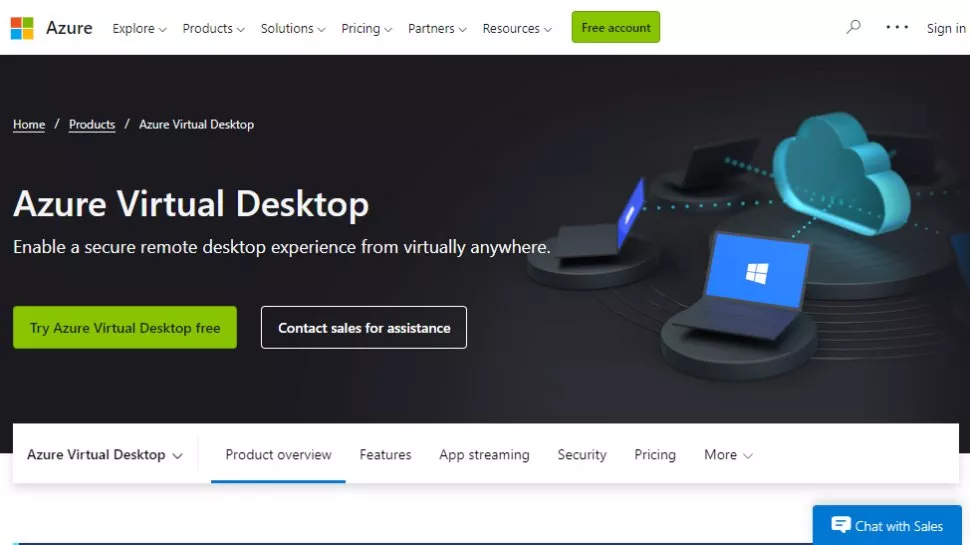
Виртуальный рабочий стол: что это такое?
Несмотря на то, что виртуальный рабочий стол и удаленный рабочий стол предлагают схожую функциональность, они имеют несколько существенных различий. Виртуальный рабочий стол предоставляет предварительно настроенный образ операционных систем или приложений отдельно от устройства, используемого для доступа к ним. Через Интернет любое конечное устройство – будь то ноутбук, планшет или смартфон – можно использовать для доступа к виртуальному рабочему столу.
Размещенные локально или в облаке, виртуальные рабочие столы обычно сложнее, чем среды удаленных рабочих столов (из-за того, как они используют обширные группы виртуальных машин). Однако у них также есть ряд преимуществ.
Виртуальный рабочий стол: плюсы и минусы.
Что касается плюсов и минусов работы инфраструктуры виртуальных рабочих столов, опять же, главным преимуществом будет гибкость. Кроме этого, виртуальный рабочий стол позволяет каждому пользователю получить доступ к одному и тому же образу, сокращая административные расходы и расходы на поддержку. Однако использование одного и того же изображения может быть применимо не ко всем сотрудникам. Пользователям, которым нужны индивидуальные приложения или персонализированные настройки, потребуется доступ к их собственному виртуализированному рабочему столу. Для большого количества пользователей может понадобиться больше места на сервере.
Более того, поскольку все процессы перемещаются с отдельных устройств на сервер виртуального рабочего стола, больше нет необходимости обновлять несколько ПК, но могут потребоваться значительные инвестиции в серверное оборудование, хранилище и сетевое оборудование. Однако этими расходами будет легче управлять, если все будет находиться в центре обработки данных.
Виртуальная машина: что это такое?
В отличие от удаленных и виртуальных рабочих столов, виртуальная машина – это компьютерный ресурс, который для запуска программ и приложений использует программное обеспечение, а не оборудование. На физическом центральном компьютере могут одновременно работать несколько виртуальных машин, каждая из которых работает со своей собственной ОС. Иногда виртуальные машины развертываются, чтобы оборудование могло работать с разными уровнями вычислительной мощности или облегчить работу гостевой операционной системы, которая отличается (и отделена) от основной.
Устройству, на котором размещена виртуальная машина, потребуется специальное программное обеспечение, называемое «гипервизор», но конечный пользователь не скажет, что он работает в виртуальной среде. Все вычислительные ресурсы, от операционных систем до приложений, будут отображаться и функционировать так, как если бы они были изначально размещены на рассматриваемом физическом устройстве.

Виртуальная машина: плюсы и минусы.
Хотя другие типы программного обеспечения для виртуализации, такие как, например, контейнеры, повлияли на популярность виртуальных машин, некоторые предприятия продолжают их использовать, потому что они обладают рядом преимуществ. Как и в случае с инфраструктурой виртуальных рабочих столов, сокращение затрат является важным преимуществом. Виртуальные машины ограничивают потребность в развертывании нового оборудования и могут быть более рентабельными, чем серверы без операционной системы.
Виртуальные машины также могут обеспечить более быструю подготовку рабочих столов, лучшую безопасность данных (особенно с точки зрения резервного копирования) и, конечно же, более высокую гибкость. К недостаткам виртуальных машин можно отнести то, что настройка инфраструктуры может быть сложной, эффективность может быть снижена по сравнению с физическими машинами, а проблемы с лицензированием уже стали обыденностью.
Удаленный рабочий стол, виртуальный рабочий стол или виртуальная машина: что подходит вам?
Виртуализация принесла огромные преимущества компаниям во множестве отраслей, в частности, сотрудники теперь могут наслаждаться гибкостью доступа к своим рабочим ресурсам, где бы они ни находились. Решение о том, подходят ли вам удаленный рабочий стол, виртуальный рабочий стол или виртуальная машина, во многом будет зависеть от вашего бюджета, потребностей и численности персонала. Все они могут внести дополнительную сложность (изначально) по сравнению с физическими устройствами, но это в значительной степени перевешивается долгосрочными преимуществами.
Источник: www.ibik.ru